Популярные просмотрщики файлов
Утилита для просмотра графических файлов установлена на большинстве компьютеров, так как стандартные средства для просмотра изображений Windows не выдерживают никакой критики. Вьювер — это одна из программ "джентльменского набора", которую обязательно инсталлируют сразу после установки операционной системы вместе с альтернативным файловым менеджером, качалкой, браузером и т.д. Несмотря на то, что главное предназначение всех вьюверов — управление и просмотр изображений, они могут очень сильно отличаться как по функциям, так и по скорости работы. В последнее время эти программы активно развиваются еще и благодаря растущей популярности цифровой фотографии. Даже те, кто ранее не причислял себя к фотолюбителям, сейчас с удовольствием делают снимки мобильными телефонами и компактными фотоаппаратами. Именно поэтому, кроме основных опций, современные просмотрщики обычно содержат инструменты для редактирования изображений, превращаясь в простенькие графические редакторы.
ACDSee Photo Manager
Думаем, не ошибемся, если скажем, что ACDSee Photo Manager ( сайт ) — это самая известная программа-вьювер. Уже много лет многие воспринимают ее название как синоним слова "просмотрщик", так как она прочно оккупировала и офисные, и домашние десктопы. Из года в год разработчики совершенствуют программу, добавляют в нее новые возможности и стараются, чтобы ACDSee Photo Manager не отставала от времени. Программа поддерживает множество мультимедиаформатов, не только графических, но и аудио и видео. Она может просматривать файлы в архивах и даже удалять и добавлять в них информацию. Кроме этого, при помощи ACDSee Photo Manager можно формировать коллекции файлов и сразу же записывать их на CD/DVD, создавать HTML-документ, PDF или слайд-шоу в форматах EXE, SWF или SCR. Что касается самой главной функции программы — просмотра и организации файлов — она тоже постоянно улучшается. В распоряжении пользователя большое число инструментов для управления изображениями — возможность оценки файлов по пятибалльной шкале, группировка по категориям, просмотр в режиме Календарь, когда отображаются только фотографии, сделанные в выбранный промежуток времени, и т.д.
Одна из самых удобных фич программы — "Корзинка изображений". Это виртуальное хранилище файлов, помогающее сравнивать фотографии, хранящиеся в разных папках или даже на разных дисках. При помощи Image Basket вы можете работать с фотографиями так, как если бы они находились в одной папке, при этом их физическое расположение на дисках не изменяется. В ACDSee Photo Manager есть также множество опций для работы с файлами — в программе можно преобразовывать графические файлы из одного формата в другой, переименовывать по маске, производить поиск повторяющихся изображений. Для быстрого редактирования изображений предусмотрены возможности обрезки, цветокоррекции, вращения и т.д. Есть даже инструменты для удаления эффекта "красного глаза" и наложения различных других эффектов. Если же вам мало средств ACDSee Photo Manager по обработке фотографий, вы можете настроить программу на взаимодействие с вашим любимым графическим редактором и открывать его прямо из вьювера. Нужно сказать, что превращение ACDSee Photo Manager из простого вьювера в "комбайн" для обработки изображений (кстати, дистрибутив занимает уже более 20 мегабайт) не могло не сказаться на скорости работы программы. Она достаточно неповоротлива, без проблем может зависнуть при сканировании какой-нибудь папки, да и памяти для работы требует достаточно много.
IrfanView
 При первом взгляде на IrfanView ( сайт ) кажется, что ее разрабатывали как альтернативу ACDSee — программа имеет очень простой, аскетический интерфейс. Благодаря этому, а также тому, что все дополнительные возможности (например, поддержка не очень распространенных форматов) реализованы в виде подключаемых модулей, IrfanView работает очень быстро даже на компьютерах с малым объемом оперативной памяти.
При первом взгляде на IrfanView ( сайт ) кажется, что ее разрабатывали как альтернативу ACDSee — программа имеет очень простой, аскетический интерфейс. Благодаря этому, а также тому, что все дополнительные возможности (например, поддержка не очень распространенных форматов) реализованы в виде подключаемых модулей, IrfanView работает очень быстро даже на компьютерах с малым объемом оперативной памяти.
IrfanView относится к числу тех программ, удобство которых в полной мере можно оценить, только привыкнув к ним и полюбив их. Практически для любого действия предусмотрены горячие клавиши, поэтому работать с изображениями можно даже в полноэкранном режиме. В этом случае, кроме самой картинки, для удобства отображается информация о файле: название, дата его создания, размер, разрешение и т.д. Информационное поле можно настроить, оставив только те данные, которые вам нужны. Программа поддерживает и работу с командной строкой. Браузер файлов, присутствующий во всех программах-просмотрщиках, в IrfanView реализован как отдельная утилита. В ней можно просмотреть эскизы изображений в пределах одной папки.
Интересно, что, если файлов слишком много, и создание эскизов может затянуться на неопределенный срок, вы можете просто остановить этот процесс. Такой опцией может похвалиться не каждый вьювер — в большинстве программ создание эскизов отменить никак нельзя. Как и многие другие просмотрщики, IrfanView позволяет выполнять несложные операции по обработке графических файлов. А после установки специального плагина к изображениям можно применять фильтры Adobe Photoshop и делать это непосредственно в IrfanView. Причем программа поддерживает не только стандартные фильтры, но и дополнительные — в частности, Filter Factory и Filters Unlimited. После установки плагинов IrfanView обрастает такими возможностями, о которых конкуренты могут только мечтать — она работает с форматами MP3, Nero, Quicktime, Real Audio, SoundPlayer, файлами программы BodyPaint 3D и CAD-систем, поддерживает редактирование многостраничных файлов TIF и вращение файлов JPG без потери качества. Кроме этого, к ней можно подключить внутренний плейер. Наконец, стоит сказать о том, что программа бесплатна и имеет поддержку русского языка.
MegaView
MegaView ( сайт ) — это еще один "комбайн", объединяющий в себе просмотрщик, файловый менеджер, графический редактор и т.д. Но, в отличие от той же ACDSee, программа не столь "тяжелая", да и дистрибутив ее совсем небольшой — всего лишь чуть больше двух мегабайт. В этот небольшой размер разработчики смогли втиснуть поддержку огромного числа форматов, не только графических, но и аудио, видео, текстовых и пр. MegaView позволяет работать с файлами PDF, DOC, RTF, XLS и многими другими. Многие типы файлов программа может не только читать, но и вносить в них изменения. При подключении дополнительных модулей также появляется возможность работы с ZIP-архивами. Просматривать файлы в MegaView достаточно удобно — для эскизов изображений в текущей папке и дерева каталогов отведено достаточно немного места, основную часть окна занимает выделенный файл. Именно поэтому необходимость в полноэкранном режиме практически отпадает, хотя такая возможность и предусмотрена. Будьте внимательны, просматривая изображения низкого качества: показывая их, программа постарается сгладить "квадраты", поэтому вы увидите их в улучшенном виде, а не так, как они выглядят на самом деле.
В MegaView предусмотрено целых пять вариантов сглаживания — от самого простого и быстрого до самого продвинутого, но заметно замедляющего работу. Инструменты редактирования изображений в MegaView стандартны: поворот, изменение размера картинки, преобразование в тона серого, добавление текста и рамки и т.д. Программа также работает с анимированными файлами в формате GIF, позволяя разложить их на кадры, отредактировать каждый из них вручную, изменить порядок их отображения, добавить или удалить кадры и пр. Среди дополнительных возможностей работы с изображениями можно отметить пакетное преобразование в другой формат, наложение картинок друг на друга, изменение глубины цвета. Еще одна полезная возможность — слежение за выбранными папками. Как только в указанной пользователем папке появляются новые файлы, MegaView сообщает об этом. Такую опцию удобно использовать в локальной сети, когда все пользователи выкладывают новые фотографии для всеобщего обозрения в одну и ту же папку. Задав ее в настройках программы, вы всегда будете знать, когда ваши коллеги или друзья по домашней локалке выложили новые фото.
3D Photo Browser Pro
 Эта программа пригодится тем, кто работает с трехмерной графикой. Кроме графических, аудио- и видеоформатов, она позволяет просматривать рабочие файлы 3D-редакторов — в частности, 3ds max, Maya, Lightwave, Cinema 4d, Amapi.
Эта программа пригодится тем, кто работает с трехмерной графикой. Кроме графических, аудио- и видеоформатов, она позволяет просматривать рабочие файлы 3D-редакторов — в частности, 3ds max, Maya, Lightwave, Cinema 4d, Amapi.
3D Photo Browser Pro ( сайт ) включает в себя три приложения, между которыми можно переключаться в зависимости от того, какие возможности вам необходимы. Для работы с файлами 3D-редакторов подойдут версии Photo Browser for 3D Users и 3D Photo Browser Light (последняя отличается тем, что имеет ограниченные возможности сортировки и обработки файлов). Если же 3D-форматы вам ни к чему, вы можете переключиться в приложение 3D Photo Browser for Digital Camera и использовать программу как обычный 2D-просмотрщик. Стоит заметить, что все три приложения, которые входят в состав 3D Photo Browser Pro, доступны также по отдельности. Для просмотра файлов служат два компонента: браузер и вьювер. Последний откроется только в том случае, если программа поддерживает выбранный в браузере формат файла. В зависимости от типа файла набор инструментов вьювера будет отличаться. Например, просматривая 3D-файлы, тут можно увидеть иерархию сцены, используемые материалы, текстуры. Для того чтобы высокополигональные модели можно было свободно вращать и рассматривать, предусмотрены упрощенные режимы отображения их в окне: в виде сетки (Wireframe) и грубо (Flat). Если же модель несложная, ее можно просматривать при включенном сглаживании (Smooth) или в режиме отображения текстур (Enable Texturing). Модели также могут отображаться в смешанном режиме, когда модель отображается в режиме сглаживания, но при этом видна сетка.
На этом возможности программы по работе с 3D-файлами не заканчиваются. Для обработки сложных трехмерных сцен предусмотрен специальный модуль оптимизации Polygon Cruncher. Он анализирует полигональную сетку моделей и уменьшает количество полигонов так, чтобы не нарушилась геометрия тела. После такой оптимизации можно не бояться открывать в программе даже самые сложные модели, так как их обработка существенно ускорится. В 3D Photo Browser Pro достаточно интересных возможностей, которые не имеют отношения к трехмерным сценам. Так, с помощью программы можно создавать из изображений анимированные GIF-файлы и видео в формате AVI, производить пакетное конвертирование файлов, разрезать файлы на части указанного размера и т.д. Удобно и то, что каждый файл можно снабдить комментарием. Внимания заслуживает также продуманный способ сортировки файлов в окне браузера. Чтобы отсеять ненужные файлы, можно создать пользовательские фильтры и с их помощью определить, файлы каких типов должны/не должны отображаться.
Firegraphic
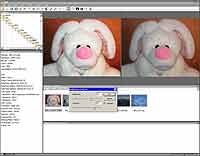 Firegraphic ( сайт ) — это программа для тех, кто требует от вьювера только того, чтобы он умел просматривать графические файлы. В ней вы не найдете поддержки большого числа разнообразных форматов, зато с главной задачей она справляется очень хорошо.
Firegraphic ( сайт ) — это программа для тех, кто требует от вьювера только того, чтобы он умел просматривать графические файлы. В ней вы не найдете поддержки большого числа разнообразных форматов, зато с главной задачей она справляется очень хорошо.
Изображения можно просматривать в трех режимах: подробном, компактном или во весь экран. Первый вариант удобно использовать для управления файлами, второй — для их просмотра. Прорисовывая эскиз выделенного изображения, программа выдает детальную информацию о файле — от разрешения картинки и глубины цвета до модели камеры, которой был произведен снимок, и параметров съемки. Данные о типе камеры будут показаны даже для тех файлов, которые подверглись обработке в графическом редакторе. Правда, и в подробном, и в компактном режимах изображения могут быть представлены только как эскизы, и изменить представление файлов не удается. Например, невозможно просто отобразить список названий файлов. Эскизы Firegraphic прорисовывает довольно быстро и практически не "виснет" при сканировании директорий, даже если в них достаточно много файлов. Одна из причин такой высокой скорости работы — отсутствие поддержки малораспространенных форматов, а также аудио- и видеофайлов. Количество типов графических файлов, с которыми работает программа, невелико, однако в большинстве случаев их вполне достаточно для комфортной работы. Несмотря на не слишком большой перечень поддерживаемых форматов, Firegraphic позволяет работать напрямую с цифровыми камерами, импортируя фотографии в формате RAW. Одна из интересных особенностей программы — предварительный просмотр изображений в папках. Эта функция просто незаменима в тех случаях, когда приходится работать с большим количеством графических файлов, которые находятся в разных директориях.
Чтобы увидеть содержимое папки, ее не нужно открывать — эскизы нескольких первых файлов в этой директории появятся уже при подведении курсора к названию папки. Количество отображаемых эскизов (не больше десяти) устанавливается в настройках программы. Еще одна полезная опция — PopUp Preview — включает режим всплывающих окон предварительного просмотра. При его активации достаточно поднести курсор к эскизу файла, и на экране появится увеличенное изображение. Этой опцией очень удобно пользоваться при работе с программой в компактном виде. Программа имеет широкие возможности по настройке интерфейса. Для каждого пользователя существует свой набор самых необходимых команд. Поэтому в стандартное контекстное меню, которое доступно в полноэкранном режиме просмотра изображений, каждый может вносить изменения. Для его настройки в Firegraphic имеется редактор контекстного меню, с помощью которого можно сконфигурировать набор команд для своих целей. В программе присутствуют некоторые инструменты для обработки изображений, которые можно использовать для коррекции цвета, изменения разрешения картинки, управления яркостью, контрастностью и пр. Кроме этого, в настройках Firegraphic можно подключать средства обработки изображений программ сторонних разработчиков.
Вывод
Все современные цифровые фотоаппараты обычно комплектуются фирменным программным обеспечением для работы с камерой и управления снимками. Как правило, подобные утилиты снабжены только самыми простыми функциями и на фоне универсальных просмотрщиков выглядят совсем не привлекательно. Последние не только позволяют переносить фотографии с внешнего устройства и организовывать их, но также выполнять редактирование, переименование, конвертирование изображений, записывать их для просмотра на CD/DVD, отсылать по электронной почте и т.д. Среди программ- просмотрщиков трудно выделить явного лидера. ACDSee привлекает расширенными возможностями управления файлами, IrfanView и XnView — бесплатным статусом и поддержкой русского языка, Firegraphic — быстротой работы, 3D Photo Browser Pro — поддержкой файлов 3D-графики, Picasa — современным интерфейсом и автоматизацией всех действий, MegaView — работой с большим числом распространенных файлов, что позволяет использовать программу вместо файлового менеджера. Одним словом, решайте, что для вас важнее, и выбирайте.
Сергей и Марина Бондаренко
ACDSee Photo Manager
Думаем, не ошибемся, если скажем, что ACDSee Photo Manager ( сайт ) — это самая известная программа-вьювер. Уже много лет многие воспринимают ее название как синоним слова "просмотрщик", так как она прочно оккупировала и офисные, и домашние десктопы. Из года в год разработчики совершенствуют программу, добавляют в нее новые возможности и стараются, чтобы ACDSee Photo Manager не отставала от времени. Программа поддерживает множество мультимедиаформатов, не только графических, но и аудио и видео. Она может просматривать файлы в архивах и даже удалять и добавлять в них информацию. Кроме этого, при помощи ACDSee Photo Manager можно формировать коллекции файлов и сразу же записывать их на CD/DVD, создавать HTML-документ, PDF или слайд-шоу в форматах EXE, SWF или SCR. Что касается самой главной функции программы — просмотра и организации файлов — она тоже постоянно улучшается. В распоряжении пользователя большое число инструментов для управления изображениями — возможность оценки файлов по пятибалльной шкале, группировка по категориям, просмотр в режиме Календарь, когда отображаются только фотографии, сделанные в выбранный промежуток времени, и т.д.
Одна из самых удобных фич программы — "Корзинка изображений". Это виртуальное хранилище файлов, помогающее сравнивать фотографии, хранящиеся в разных папках или даже на разных дисках. При помощи Image Basket вы можете работать с фотографиями так, как если бы они находились в одной папке, при этом их физическое расположение на дисках не изменяется. В ACDSee Photo Manager есть также множество опций для работы с файлами — в программе можно преобразовывать графические файлы из одного формата в другой, переименовывать по маске, производить поиск повторяющихся изображений. Для быстрого редактирования изображений предусмотрены возможности обрезки, цветокоррекции, вращения и т.д. Есть даже инструменты для удаления эффекта "красного глаза" и наложения различных других эффектов. Если же вам мало средств ACDSee Photo Manager по обработке фотографий, вы можете настроить программу на взаимодействие с вашим любимым графическим редактором и открывать его прямо из вьювера. Нужно сказать, что превращение ACDSee Photo Manager из простого вьювера в "комбайн" для обработки изображений (кстати, дистрибутив занимает уже более 20 мегабайт) не могло не сказаться на скорости работы программы. Она достаточно неповоротлива, без проблем может зависнуть при сканировании какой-нибудь папки, да и памяти для работы требует достаточно много.
IrfanView

IrfanView относится к числу тех программ, удобство которых в полной мере можно оценить, только привыкнув к ним и полюбив их. Практически для любого действия предусмотрены горячие клавиши, поэтому работать с изображениями можно даже в полноэкранном режиме. В этом случае, кроме самой картинки, для удобства отображается информация о файле: название, дата его создания, размер, разрешение и т.д. Информационное поле можно настроить, оставив только те данные, которые вам нужны. Программа поддерживает и работу с командной строкой. Браузер файлов, присутствующий во всех программах-просмотрщиках, в IrfanView реализован как отдельная утилита. В ней можно просмотреть эскизы изображений в пределах одной папки.
Интересно, что, если файлов слишком много, и создание эскизов может затянуться на неопределенный срок, вы можете просто остановить этот процесс. Такой опцией может похвалиться не каждый вьювер — в большинстве программ создание эскизов отменить никак нельзя. Как и многие другие просмотрщики, IrfanView позволяет выполнять несложные операции по обработке графических файлов. А после установки специального плагина к изображениям можно применять фильтры Adobe Photoshop и делать это непосредственно в IrfanView. Причем программа поддерживает не только стандартные фильтры, но и дополнительные — в частности, Filter Factory и Filters Unlimited. После установки плагинов IrfanView обрастает такими возможностями, о которых конкуренты могут только мечтать — она работает с форматами MP3, Nero, Quicktime, Real Audio, SoundPlayer, файлами программы BodyPaint 3D и CAD-систем, поддерживает редактирование многостраничных файлов TIF и вращение файлов JPG без потери качества. Кроме этого, к ней можно подключить внутренний плейер. Наконец, стоит сказать о том, что программа бесплатна и имеет поддержку русского языка.
MegaView
MegaView ( сайт ) — это еще один "комбайн", объединяющий в себе просмотрщик, файловый менеджер, графический редактор и т.д. Но, в отличие от той же ACDSee, программа не столь "тяжелая", да и дистрибутив ее совсем небольшой — всего лишь чуть больше двух мегабайт. В этот небольшой размер разработчики смогли втиснуть поддержку огромного числа форматов, не только графических, но и аудио, видео, текстовых и пр. MegaView позволяет работать с файлами PDF, DOC, RTF, XLS и многими другими. Многие типы файлов программа может не только читать, но и вносить в них изменения. При подключении дополнительных модулей также появляется возможность работы с ZIP-архивами. Просматривать файлы в MegaView достаточно удобно — для эскизов изображений в текущей папке и дерева каталогов отведено достаточно немного места, основную часть окна занимает выделенный файл. Именно поэтому необходимость в полноэкранном режиме практически отпадает, хотя такая возможность и предусмотрена. Будьте внимательны, просматривая изображения низкого качества: показывая их, программа постарается сгладить "квадраты", поэтому вы увидите их в улучшенном виде, а не так, как они выглядят на самом деле.
В MegaView предусмотрено целых пять вариантов сглаживания — от самого простого и быстрого до самого продвинутого, но заметно замедляющего работу. Инструменты редактирования изображений в MegaView стандартны: поворот, изменение размера картинки, преобразование в тона серого, добавление текста и рамки и т.д. Программа также работает с анимированными файлами в формате GIF, позволяя разложить их на кадры, отредактировать каждый из них вручную, изменить порядок их отображения, добавить или удалить кадры и пр. Среди дополнительных возможностей работы с изображениями можно отметить пакетное преобразование в другой формат, наложение картинок друг на друга, изменение глубины цвета. Еще одна полезная возможность — слежение за выбранными папками. Как только в указанной пользователем папке появляются новые файлы, MegaView сообщает об этом. Такую опцию удобно использовать в локальной сети, когда все пользователи выкладывают новые фотографии для всеобщего обозрения в одну и ту же папку. Задав ее в настройках программы, вы всегда будете знать, когда ваши коллеги или друзья по домашней локалке выложили новые фото.
3D Photo Browser Pro

3D Photo Browser Pro ( сайт ) включает в себя три приложения, между которыми можно переключаться в зависимости от того, какие возможности вам необходимы. Для работы с файлами 3D-редакторов подойдут версии Photo Browser for 3D Users и 3D Photo Browser Light (последняя отличается тем, что имеет ограниченные возможности сортировки и обработки файлов). Если же 3D-форматы вам ни к чему, вы можете переключиться в приложение 3D Photo Browser for Digital Camera и использовать программу как обычный 2D-просмотрщик. Стоит заметить, что все три приложения, которые входят в состав 3D Photo Browser Pro, доступны также по отдельности. Для просмотра файлов служат два компонента: браузер и вьювер. Последний откроется только в том случае, если программа поддерживает выбранный в браузере формат файла. В зависимости от типа файла набор инструментов вьювера будет отличаться. Например, просматривая 3D-файлы, тут можно увидеть иерархию сцены, используемые материалы, текстуры. Для того чтобы высокополигональные модели можно было свободно вращать и рассматривать, предусмотрены упрощенные режимы отображения их в окне: в виде сетки (Wireframe) и грубо (Flat). Если же модель несложная, ее можно просматривать при включенном сглаживании (Smooth) или в режиме отображения текстур (Enable Texturing). Модели также могут отображаться в смешанном режиме, когда модель отображается в режиме сглаживания, но при этом видна сетка.
На этом возможности программы по работе с 3D-файлами не заканчиваются. Для обработки сложных трехмерных сцен предусмотрен специальный модуль оптимизации Polygon Cruncher. Он анализирует полигональную сетку моделей и уменьшает количество полигонов так, чтобы не нарушилась геометрия тела. После такой оптимизации можно не бояться открывать в программе даже самые сложные модели, так как их обработка существенно ускорится. В 3D Photo Browser Pro достаточно интересных возможностей, которые не имеют отношения к трехмерным сценам. Так, с помощью программы можно создавать из изображений анимированные GIF-файлы и видео в формате AVI, производить пакетное конвертирование файлов, разрезать файлы на части указанного размера и т.д. Удобно и то, что каждый файл можно снабдить комментарием. Внимания заслуживает также продуманный способ сортировки файлов в окне браузера. Чтобы отсеять ненужные файлы, можно создать пользовательские фильтры и с их помощью определить, файлы каких типов должны/не должны отображаться.
Firegraphic
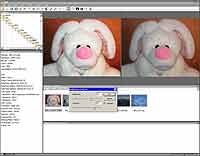
Изображения можно просматривать в трех режимах: подробном, компактном или во весь экран. Первый вариант удобно использовать для управления файлами, второй — для их просмотра. Прорисовывая эскиз выделенного изображения, программа выдает детальную информацию о файле — от разрешения картинки и глубины цвета до модели камеры, которой был произведен снимок, и параметров съемки. Данные о типе камеры будут показаны даже для тех файлов, которые подверглись обработке в графическом редакторе. Правда, и в подробном, и в компактном режимах изображения могут быть представлены только как эскизы, и изменить представление файлов не удается. Например, невозможно просто отобразить список названий файлов. Эскизы Firegraphic прорисовывает довольно быстро и практически не "виснет" при сканировании директорий, даже если в них достаточно много файлов. Одна из причин такой высокой скорости работы — отсутствие поддержки малораспространенных форматов, а также аудио- и видеофайлов. Количество типов графических файлов, с которыми работает программа, невелико, однако в большинстве случаев их вполне достаточно для комфортной работы. Несмотря на не слишком большой перечень поддерживаемых форматов, Firegraphic позволяет работать напрямую с цифровыми камерами, импортируя фотографии в формате RAW. Одна из интересных особенностей программы — предварительный просмотр изображений в папках. Эта функция просто незаменима в тех случаях, когда приходится работать с большим количеством графических файлов, которые находятся в разных директориях.
Чтобы увидеть содержимое папки, ее не нужно открывать — эскизы нескольких первых файлов в этой директории появятся уже при подведении курсора к названию папки. Количество отображаемых эскизов (не больше десяти) устанавливается в настройках программы. Еще одна полезная опция — PopUp Preview — включает режим всплывающих окон предварительного просмотра. При его активации достаточно поднести курсор к эскизу файла, и на экране появится увеличенное изображение. Этой опцией очень удобно пользоваться при работе с программой в компактном виде. Программа имеет широкие возможности по настройке интерфейса. Для каждого пользователя существует свой набор самых необходимых команд. Поэтому в стандартное контекстное меню, которое доступно в полноэкранном режиме просмотра изображений, каждый может вносить изменения. Для его настройки в Firegraphic имеется редактор контекстного меню, с помощью которого можно сконфигурировать набор команд для своих целей. В программе присутствуют некоторые инструменты для обработки изображений, которые можно использовать для коррекции цвета, изменения разрешения картинки, управления яркостью, контрастностью и пр. Кроме этого, в настройках Firegraphic можно подключать средства обработки изображений программ сторонних разработчиков.
Вывод
Все современные цифровые фотоаппараты обычно комплектуются фирменным программным обеспечением для работы с камерой и управления снимками. Как правило, подобные утилиты снабжены только самыми простыми функциями и на фоне универсальных просмотрщиков выглядят совсем не привлекательно. Последние не только позволяют переносить фотографии с внешнего устройства и организовывать их, но также выполнять редактирование, переименование, конвертирование изображений, записывать их для просмотра на CD/DVD, отсылать по электронной почте и т.д. Среди программ- просмотрщиков трудно выделить явного лидера. ACDSee привлекает расширенными возможностями управления файлами, IrfanView и XnView — бесплатным статусом и поддержкой русского языка, Firegraphic — быстротой работы, 3D Photo Browser Pro — поддержкой файлов 3D-графики, Picasa — современным интерфейсом и автоматизацией всех действий, MegaView — работой с большим числом распространенных файлов, что позволяет использовать программу вместо файлового менеджера. Одним словом, решайте, что для вас важнее, и выбирайте.
Сергей и Марина Бондаренко
Компьютерная газета. Статья была опубликована в номере 38 за 2006 год в рубрике soft


